
时间:2020-09-07 14:31:11 来源:www.win10xitong.com 作者:win10
我们在以前的教程中,也说过win10如何关闭任务栏历史记录的问题,win10如何关闭任务栏历史记录问题对于很多新手来说就不太容易自己解决,大部分时候都会去求助别人,那么这个win10如何关闭任务栏历史记录问题该如何才能处理呢?方法肯定是有的,我们不妨来一起试试下面这个方法:1、右击开始图标,在右键菜单选择【设置】。2、在打开的“windows设置”窗口选择【隐私】选项就这个难题很容易的解决啦。不明白的话也没关系,下面还有更详细的win10如何关闭任务栏历史记录的详细解决门径。
解决方法:
1、右击开始图标,在右键菜单选择【设置】。
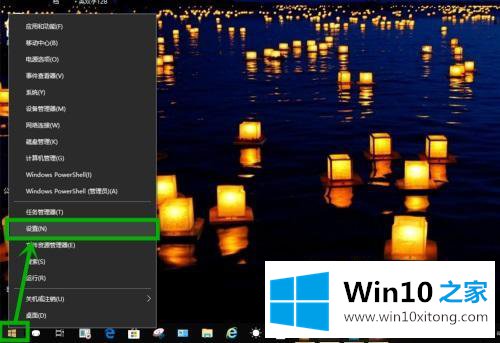
2、在打开的“windows设置”窗口选择【隐私】选项。
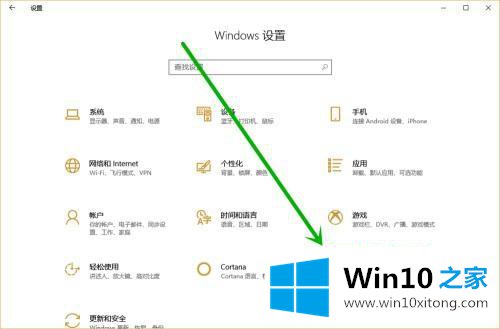
3、在打开【隐私】设置界面左侧选择【活动历史记录】选项卡。
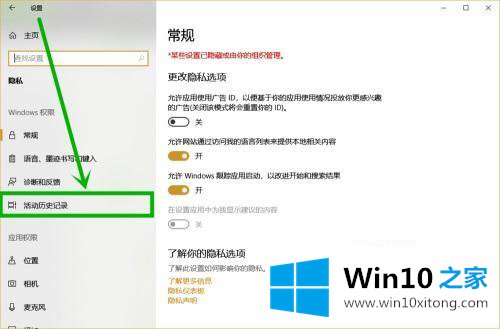
4、点击右侧清除历史记录下面的【清除】按钮,在弹出界面点击【确定】,清除成功后在【清除】按钮后面会有一个“√”号。
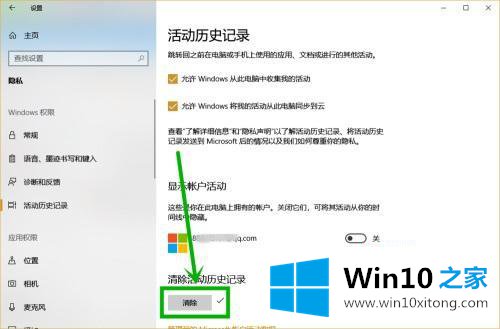
5、这里要补充的一点就是我们可以在时间线上隐藏当前账户活动记录,只需要在显示账户活动组的账号后面的按钮关闭即可,就可以隐藏当前账户的活动,没必要清除。
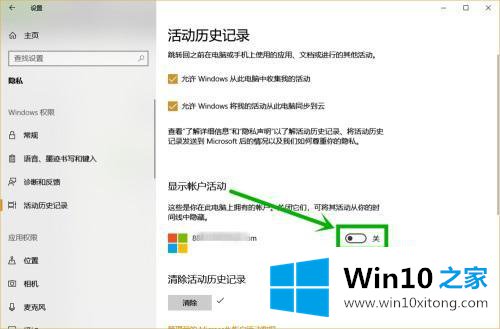
以上就是关闭win10系统任务栏历史记录的方法步骤,不想被别人看到你使用任务栏的记录,可以按上面的方法来进行操作。
上面的文章非常详细的讲了win10如何关闭任务栏历史记录的详细解决门径,我们很感谢各位对我们网站的关注,希望上面的文章对大家能够有所帮助。